Introduzione
Sincronizzare una tastiera Logitech non deve essere un compito arduo. Che tu sia un utente esperto di tecnologia o qualcuno non molto familiare con essa, questa guida ti guiderà attraverso ogni fase del processo. Una sincronizzazione corretta può migliorare il tuo flusso di lavoro e assicurare che la tua tastiera comunichi efficacemente con il tuo computer. Questo articolo coprirà tutti i passaggi necessari, le preparazioni e i metodi per sincronizzare con successo la tua tastiera Logitech.
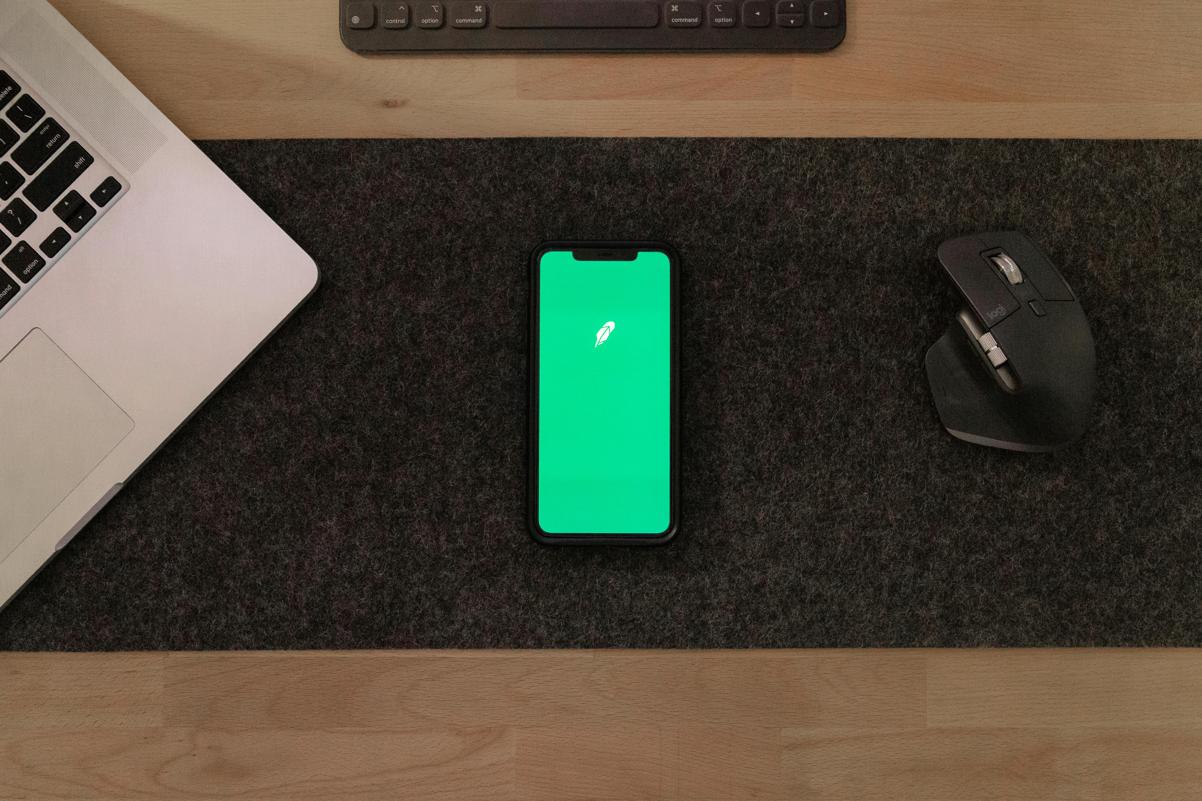
Preparazione Prima della Sincronizzazione
Controllare la Compatibilità
Prima di iniziare, è cruciale verificare se la tua tastiera Logitech è compatibile con il tuo computer. Logitech fornisce generalmente informazioni dettagliate sulla compatibilità sul loro sito web. Assicurati che la tua tastiera funzioni con il sistema operativo del tuo dispositivo, sia esso Windows, macOS, o Linux. Controlla il numero del modello e confrontalo con i dispositivi supportati elencati online.
Raccogliere gli Strumenti e il Software Necessari
Avere tutti gli strumenti necessari a portata di mano è essenziale. Prima di tutto, assicurati di avere il software Logitech Options scaricato e installato sul tuo computer. Questo software faciliterà il processo di sincronizzazione e fornirà opzioni di personalizzazione aggiuntive. Inoltre, assicurati di avere eventuali cavi necessari o un Ricevitore Unifying, che di solito viene fornito con la tastiera.

Guida Passo-Passo per Sincronizzare la Tua Tastiera Logitech
Passo 1: Installare il Software Logitech Options
- Visita il sito web ufficiale di Logitech.
- Vai alla sezione ‘Supporto’ e cerca ‘Logitech Options.’
- Scarica e installa il software per il sistema operativo del tuo dispositivo.
- Segui le istruzioni sullo schermo per completare l’installazione.
Installare prima il software assicura che il tuo computer sia pronto a riconoscere la tua tastiera Logitech quando inizi il processo di sincronizzazione.
Passo 2: Accendere la Tua Tastiera Logitech
- Individua l’interruttore di alimentazione sulla tua tastiera.
- Spingilo nella posizione ‘On’.
- Aspetta che si accenda la spia di accensione, confermando che la tastiera è accesa.
Accendere la tastiera prima di collegarla aiuta il software a rilevarla più facilmente durante il processo di pairing.
Passo 3: Utilizzare il Ricevitore Unifying
- Collega il Ricevitore Unifying a una porta USB disponibile sul tuo computer.
- Apri il software Logitech Options.
- Seleziona la scheda Unifying e clicca su ‘Aggiungi Dispositivi.’
- Premi il pulsante ‘Connetti’ sulla tua tastiera Logitech.
- Aspetta che il software rilevi la tastiera e completi il processo di pairing.
Il Ricevitore Unifying consente la comunicazione wireless tra il tuo computer e più dispositivi Logitech, semplificando il processo di sincronizzazione.
Passo 4: Pairing Tramite Bluetooth (se Applicabile)
- Assicurati che il Bluetooth sia abilitato sul tuo computer.
- Scansiona i dispositivi tramite le impostazioni Bluetooth del tuo computer.
- Seleziona la tua tastiera Logitech dall’elenco dei dispositivi disponibili.
- Segui le istruzioni sullo schermo per completare il pairing.
Il pairing Bluetooth è disponibile su determinati modelli di tastiera Logitech, offrendo un metodo alternativo di sincronizzazione senza un Ricevitore Unifying.
Passo 5: Risoluzione dei Problemi Comuni
- Tastiera Non Rilevata: Assicurati che la tua tastiera sia entro il raggio d’azione e abbia energia sufficiente. Prova a rifare il pairing del dispositivo tramite il software Logitech Options.
- Tasti Non Responsivi: Controlla lo stato della connessione della tua tastiera nel software Logitech Options. Riavviare il computer potrebbe anche risolvere questo problema.
- Interferenze: Altri dispositivi wireless possono interferire con il segnale della tastiera. Prova a spostarli più lontano o a cambiare porta USB.

Metodi Alternativi per Sincronizzare la Tua Tastiera Logitech
Se riscontri difficoltà con i metodi di sincronizzazione standard, potresti provare questi approcci alternativi.
Sincronizzazione Tramite le Impostazioni del Sistema Operativo (Windows & Mac)
Puoi sincronizzare la tua tastiera Logitech direttamente tramite le impostazioni del tuo sistema operativo, il che può essere un approccio più semplice per alcuni utenti.
- Windows: Vai su ‘Impostazioni’ > ‘Dispositivi’ > ‘Aggiungi Bluetooth o altri dispositivi’ > ‘Bluetooth.’ Seleziona la tua tastiera Logitech dall’elenco dei dispositivi.
- Mac: Apri ‘Preferenze di Sistema’ > ‘Bluetooth.’ Assicurati che il Bluetooth sia acceso e seleziona la tua tastiera Logitech dall’elenco dei dispositivi disponibili.
Utilizzo di Software di Terze Parti
Alcune applicazioni di terze parti possono assistere nella sincronizzazione della tua tastiera Logitech. Queste applicazioni spesso forniscono opzioni di personalizzazione aggiuntive e supporto per più dispositivi.
- Gestore Dispositivi Bluetooth: Efficace per gestire le connessioni Bluetooth.
- Assistente Dispositivi per Logitech: Offre impostazioni più personalizzabili rispetto al software Logitech Options predefinito.
Mantenere la Tua Tastiera Logitech
Una corretta manutenzione assicura la longevità e le prestazioni della tua tastiera Logitech.
Aggiornamenti Software
Controlla regolarmente gli aggiornamenti del software Logitech Options. Questi aggiornamenti spesso includono nuove funzionalità e correzioni di bug che possono migliorare le prestazioni della tua tastiera.
Gestione della Batteria e dell’Alimentazione
Per una tastiera Logitech wireless, tieni d’occhio i livelli di batteria. I modelli ricaricabili devono essere caricati regolarmente, mentre i modelli che utilizzano batterie AA o AAA dovrebbero avere batterie di riserva a portata di mano.
Pulizia e Manutenzione Fisica
- Spegni la tastiera prima di pulirla.
- Utilizza un panno morbido e privo di lanugine per pulire le superfici.
- Evita di usare detergenti liquidi o di immergere la tastiera in acqua.
Una pulizia regolare previene l’accumulo di polvere e detriti, assicurando che la tua tastiera rimanga funzionale e piacevole da usare.
Conclusione
Sincronizzare la tua tastiera Logitech può migliorare notevolmente la tua esperienza utente, semplificare il tuo flusso di lavoro e aggiungere comodità alle tue attività quotidiane. Seguendo la guida passo-passo sopra descritta, puoi facilmente preparare, sincronizzare e mantenere la tua tastiera Logitech. Che tu utilizzi un Ricevitore Unifying, il Bluetooth, o metodi alternativi, questi passaggi assicurano un processo fluido ed efficiente.
Domande frequenti
Come posso resettare la mia tastiera Logitech?
Per resettare la tua tastiera Logitech, spegni la tastiera. Attendi circa 10 secondi, poi riaccendila. Per un reset più completo, puoi rimuovere il dispositivo dal software Logitech Options e riaccoppiarlo.
Posso sincronizzare più dispositivi Logitech con lo stesso ricevitore?
Sì, puoi sincronizzare più dispositivi Logitech come tastiere, mouse e trackball con un singolo ricevitore Unifying. Apri il software Logitech Options, vai alla scheda Unifying e clicca su ‘Aggiungi dispositivi.’ Ripeti i passaggi di accoppiamento per ogni dispositivo.
Cosa devo fare se la mia tastiera Logitech non viene rilevata?
Innanzitutto, assicurati che la tastiera sia nel raggio d’azione e accesa. Se non viene ancora rilevata, prova a riavviare il computer e riaccoppiare il dispositivo tramite il software Logitech Options o le impostazioni Bluetooth del sistema operativo. Se non risolvi, consulta il sito di supporto Logitech per ulteriori passaggi di risoluzione dei problemi.
